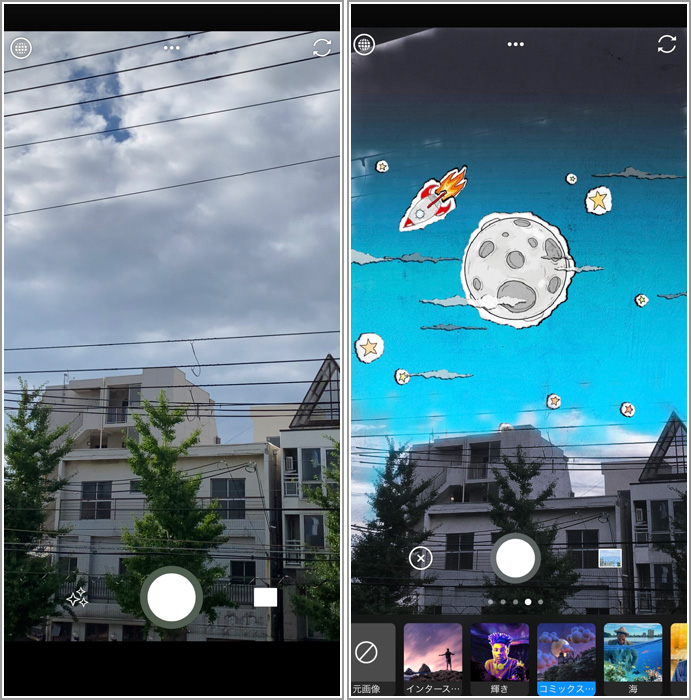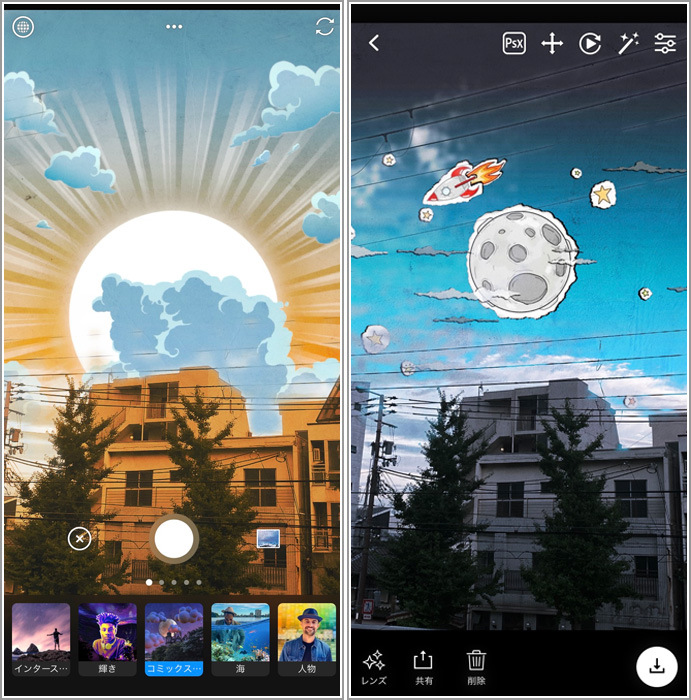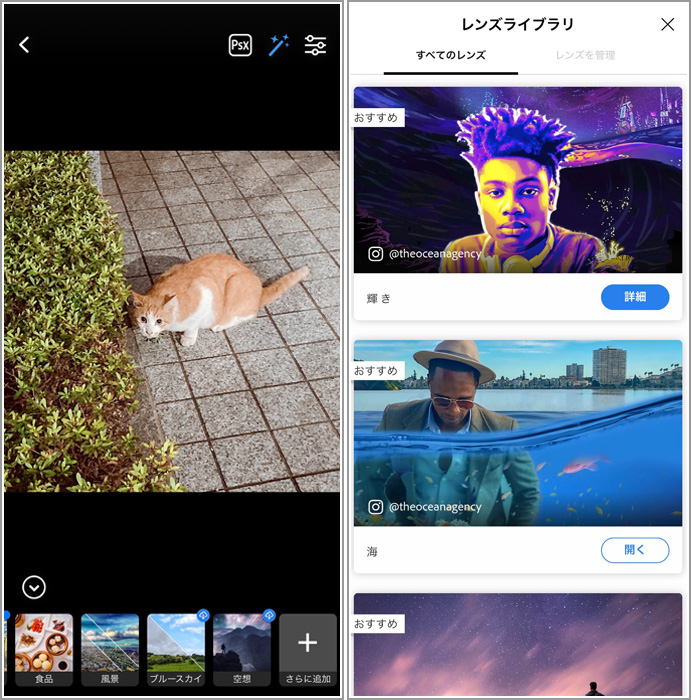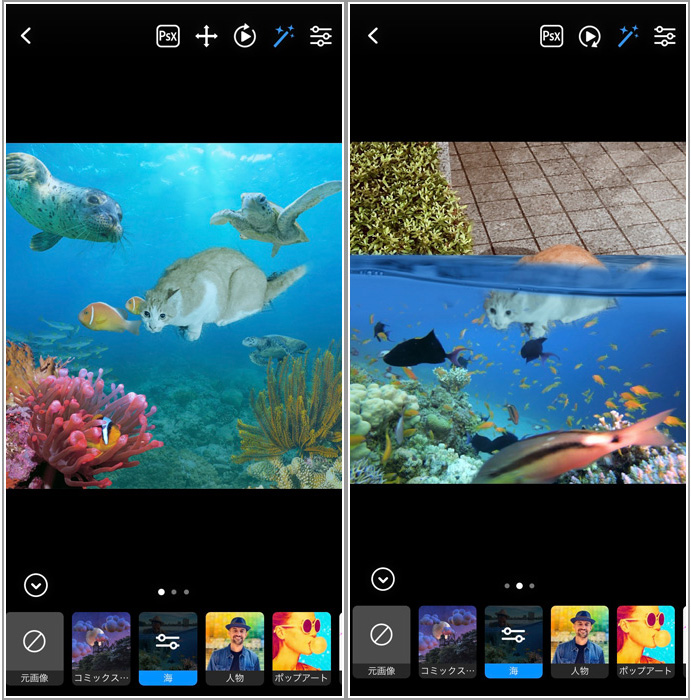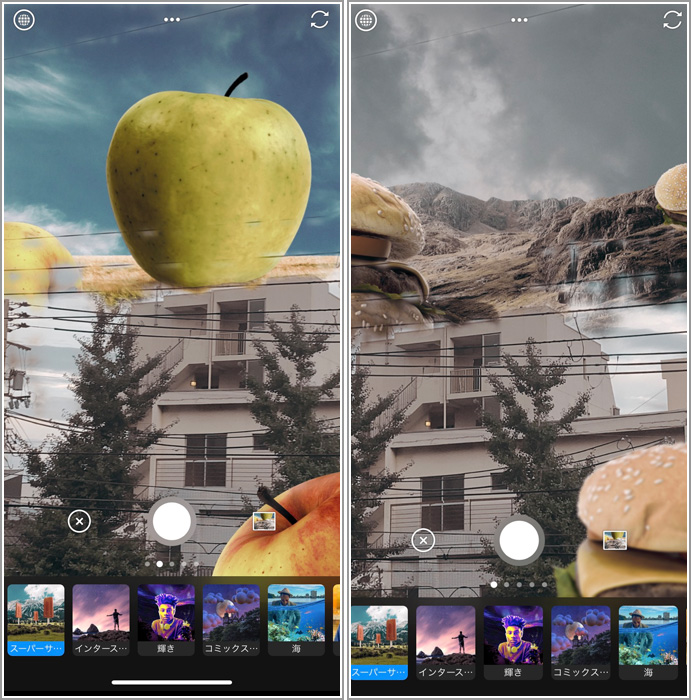Photoshopのハイレベルな加工が簡単にできる!無料カメラアプリ「Photoshop Camera(フォトショップカメラ)」が楽しい
更新日:2020.09.21
Adobeの画像補正ソフト「Photoshop」から6月にリリースされたカメラアプリ「Photoshop Camera(フォトショップカメラ)」。豊富なレンズとエフェクトなど盛りだくさんで、Photoshopならではの高クオリティな画像加工が無料でできちゃいます!特に難しい操作もなく、誰でも完成度の高いユニークな加工をワンタップでできますよ。
「Photoshop Camera(フォトショップカメラ)」は機能が満載!
「Photoshop Camera」では、ほかのカメラアプリにはあまり見られないおもしろい機能がたくさんあるんです。
曇り空を一瞬で青空に変えたり、AIが人物と背景を見分け、背景の部分にだけ違うエフェクトを付けることができたりと、たくさんの機能があります。
例えばこちらの写真も「Photoshop Camera」の「インターステラー」というレンズを使用した写真。
ワンタップするだけで紫色の美しい星空をはめ込んでくれて、高クオリティの写真を作ることができるんです。レンズによっては静止画だけでなく動画保存できるものもありますよ。
また、自撮り写真だけでなく、食べ物や動物、景色などさまざまな被写体を、短時間でSNS映えする華やかな写真に仕上げることができます。
ではここからは、「Photoshop Camera」のユニークなレンズをいくつか紹介していきます♪
漫画の中のような世界観がおもしろい「コミックスカイ」
「コミックスカイ」は、空を自動判別して、ファンタジックな空に加工をしてくれるレンズ。にぎやかで明るい暖色系から、美しく神秘的な暗色系まで種類も豊富なんです。
この写真は、大きな月と雲が動く紫色の幻想的で独特な雰囲気が魅力的ですよね。こちらは動画として保存することもでき、大きな月と雲が動くおもしろい動きがありますよ。
それでは、「コミックスカイ」を試してみましょう!
まず、撮影したい空にカメラを向けたら、左画像のような画面になるので「レンズ」をタップします。
レンズのツールバーが表示されたら、スワイプをして「コミックスカイ」を選択。すると、AIが空を自動的に認識し、空にコミカルな月とロケットが現れました!そのままシャッターボタンを押して、撮影完了。
「コミックスカイ」の中でも、5つのバリエーションがあります。
左の画像のようなポップ調のレンズは、先ほどのレンズとはまた違ったインパクトのある加工になりますよね。
撮影した画像は、静止画と動画を選んで保存ができます。動画で保存をしたい場合は、右画像の上部分にある「再生ボタン」マークをタップしてからダウンロードしましょう!
「海」レンズを使うと海の中にいるような写真に♪
「海」レンズは、海洋保護活動の促進を支援するために作られたレンズです。とてもリアルな波の動きなので、動画で保存をするとよりいっそう水中にいるような雰囲気になります。
「海」レンズは、ツールバーにもともとあるものではないので、ダウンロードをして利用しましょう。
ここではカメラモードではなく、過去に撮影した写真を使って加工してみます。
最初に加工したい写真を選んだら、レンズのツールバーを一番右までスライドします。そして「さらに追加」をタップし、「レンズライブラリ」を開きます。
「レンズライブラリ」にはもともとツールバーにあったレンズ以外に、さまざまな種類が用意されていますよ。追加したいレンズが決まったら、「詳細」をタップし追加しましょう。
ダウンロードが完了したら、あとは「コミックスカイ」と同じようにレンズを選択するだけ!本当に水中の中にいるような加工があっという間に完成しました。
巨大な食品が現れる「スーパーサイズ」!
「スーパーサイズ」は、リアルで巨大な食品が風景に組み込まれるユニークなレンズ。Photoshopアーティストの作成したバリエーションが楽しめるレンズです。
こちらの写真では巨大なアイスキャンディーが! ほかにも「スーパーサイズ」には、たくさんの巨大な食品がありますよ。
レンズの使い方は同様。撮影したい風景に向けてレンズを選んでワンタップするだけで、「スーパーサイズ」が適用されますよ。今回使用したのは、大きなリンゴやハンバーガー。ほかのアプリではなかなか見られないユニークな写真になること間違いなしです!
ほかにも豊富なレンズがそろっています♪
「カラーエコー」は人物加工にオススメのレンズ。2つの時間遅延画像を合成し、異なるレイヤーでカラフルな色彩の画像を作成できますよ。
ポーズや顔の角度を変えて撮影すれば、動きの変化が色で表現されるのでとってもおもしろいですよね。撮影してからでも色彩、不透明度、背景のエフェクトを変えられる点も魅力のひとつ。
「花」レンズを使うと、エレガントな仕上がりに。周りに散らばるたんぽぽの花や綿毛の手書きイラストがとってもかわいいですよね。ほかにも、バラやパンジーなど豊富な花のレンズがありますよ。
「空想」レンズでは、普通の空に花火や気球、彗星をリアルに表現することができます。写真全体の色も自動で調整してくれるので、世界観を崩すことなく美しい写真に仕上がること間違いなしです。とくに花火は、空に打ち上がって咲く姿がとてもきれいなので動画での保存がオススメです。
「Photoshop Camera」で加工を楽しみましょう!
一見、難しそうな補正も「Photoshop Camera」だとワンタップで高クオリティのものが出来上がるので、加工が苦手な方や、初めての方でも手軽に仕上げることができますよね。今回紹介したレンズ以外にも種類は豊富なので、被写体にあったレンズを試して、SNS映えする素敵な写真を「Photoshop Camera」で作ってみてください。
この記事が気に入ったら 「いいね!」をしよう
最新情報をお届けします
<スタジオアリス編集部>
お誕生日や七五三、お祝いなど、暮らしの中にある、さまざまなライフイベントに関する情報を発信しています。